快速入门指南:OpenShift OperatorHub
机器翻译声明
本文档由 AI 语言模型 (Claude) 从英文自动翻译而成。如发现翻译错误或不准确之处,请在 Kepler 文档项目 中提交 issue 报告问题。
本指南将指导您使用 OpenShift Web 控制台安装 Kepler Operator 并创建您的第一个 PowerMonitor 实例。
步骤 1:安装 Operator
访问 OperatorHub
在 OpenShift Web 控制台中导航到 Operators → OperatorHub 并搜索 "kepler":
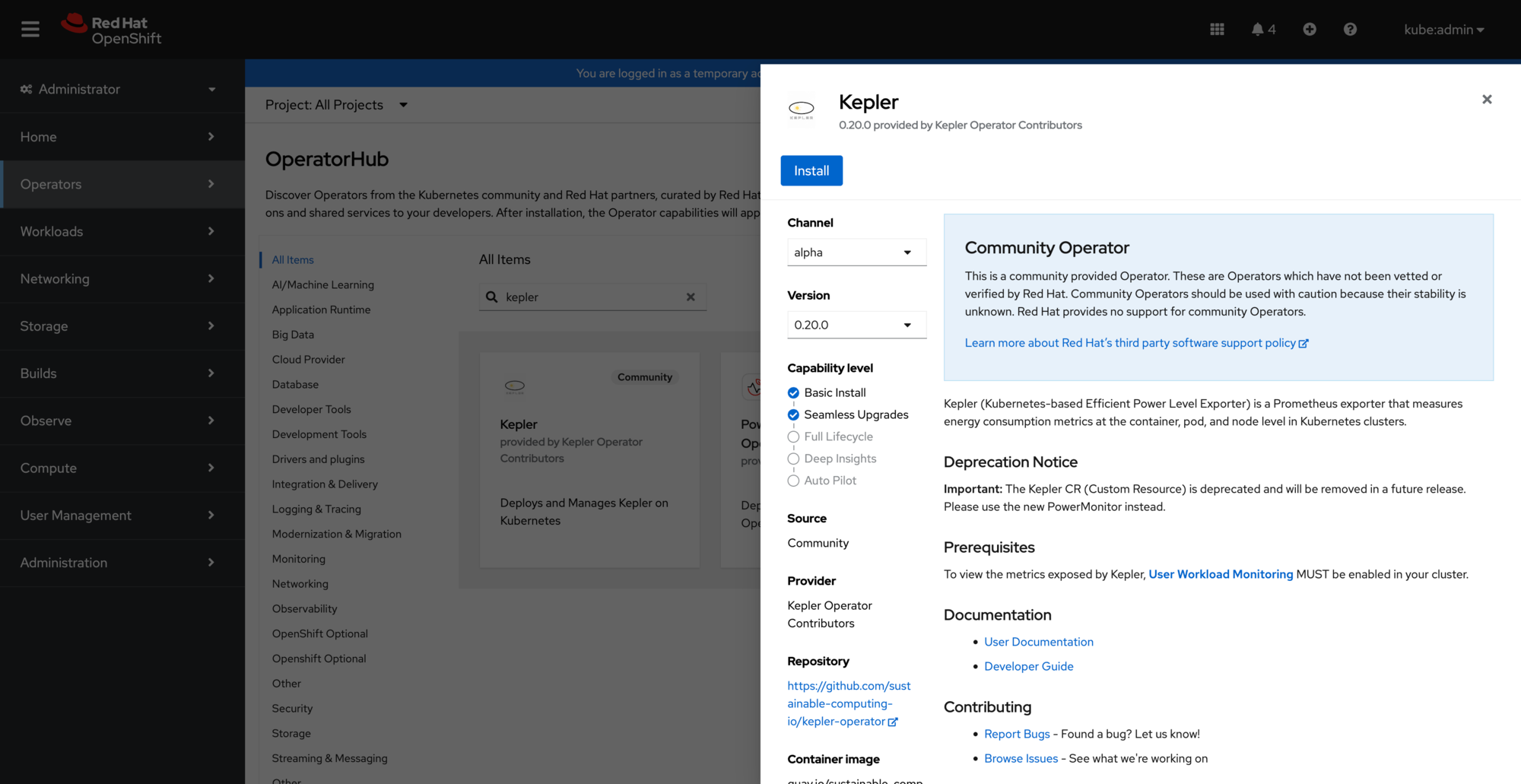 OperatorHub 中可用的 Kepler operator
OperatorHub 中可用的 Kepler operator
开始安装
点击 Install 开始安装过程:
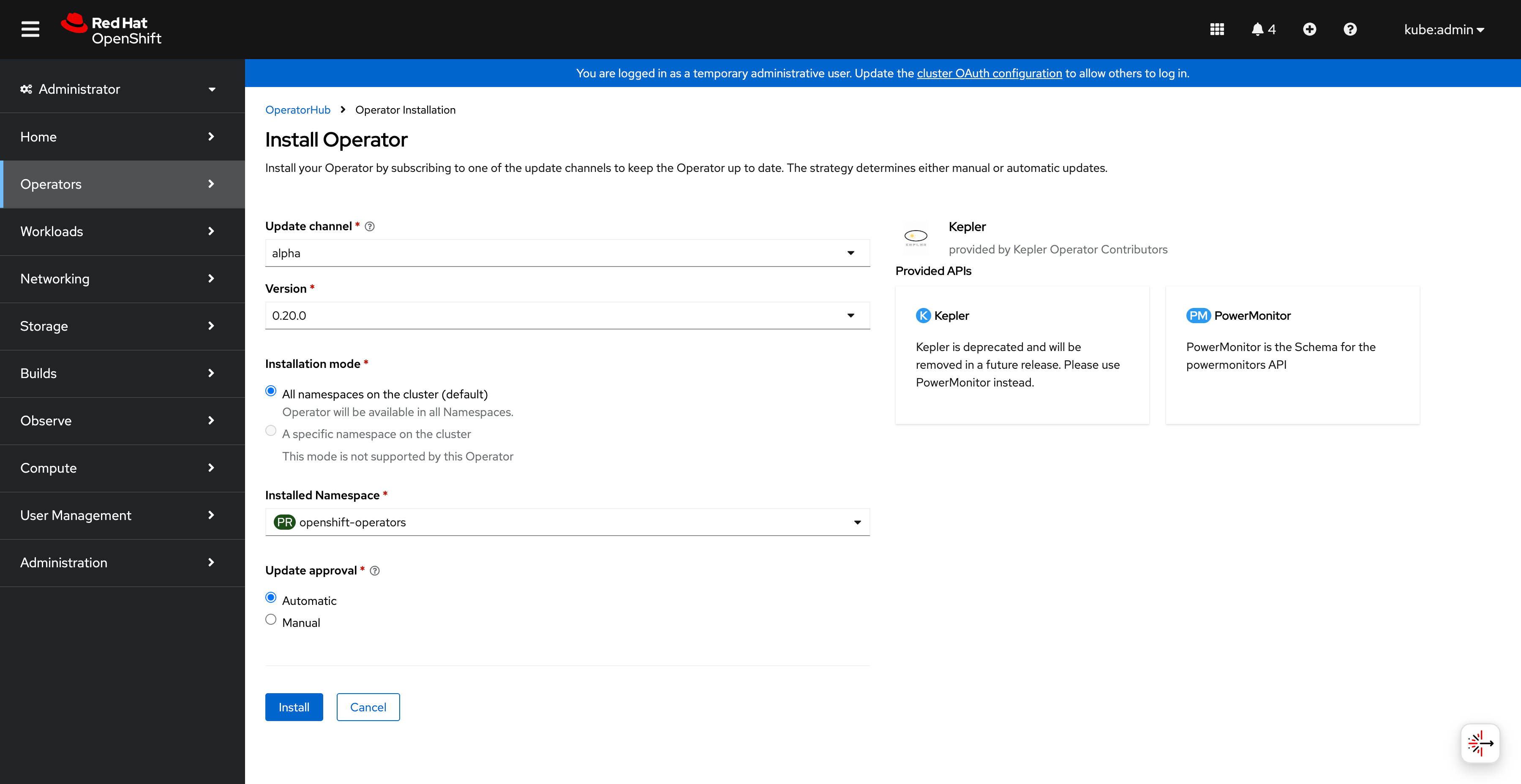 开始 Kepler operator 安装
开始 Kepler operator 安装
监控进度
在控制台中观察安装进度:
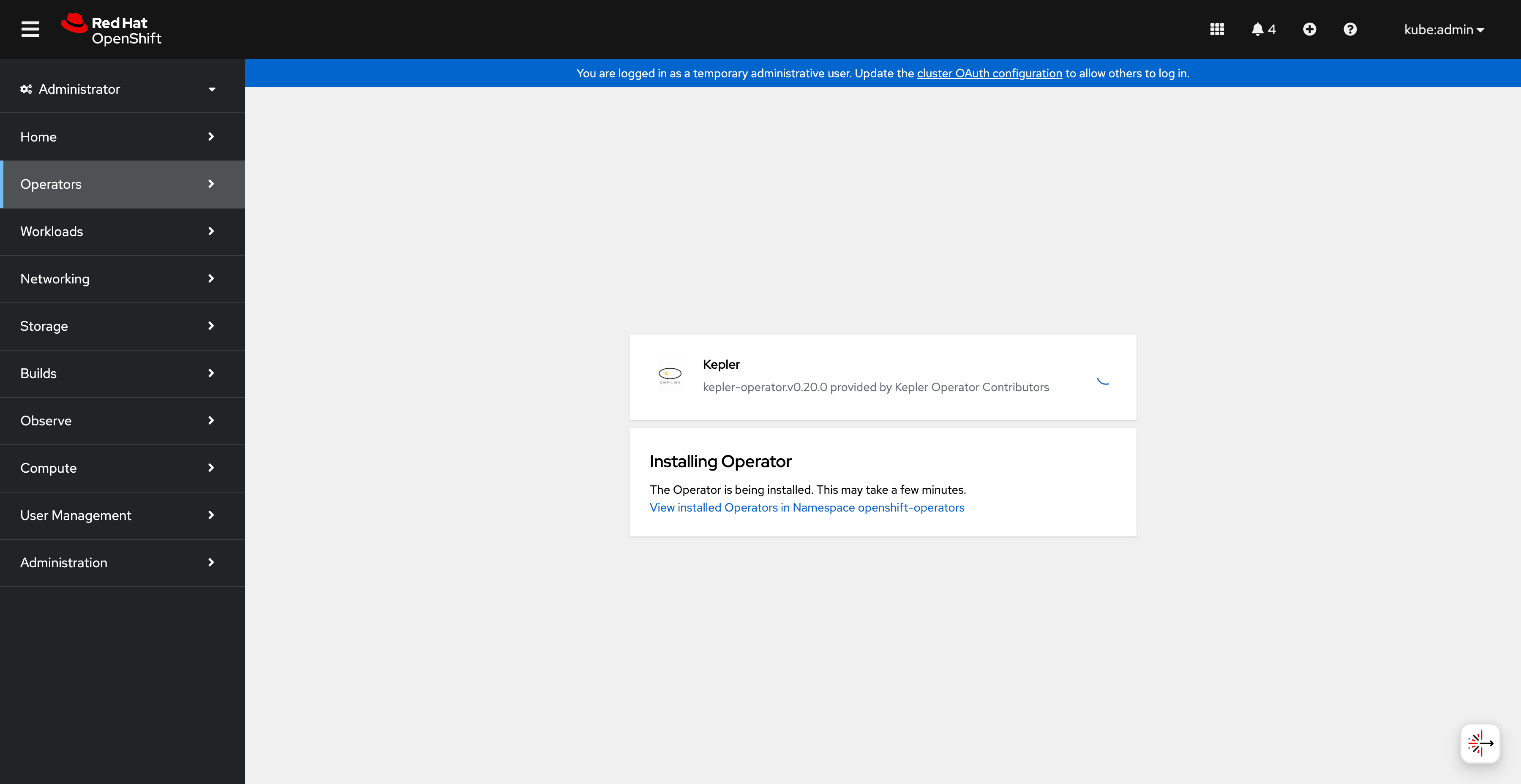 Operator 安装正在进行中
Operator 安装正在进行中
验证安装
安装成功完成后:
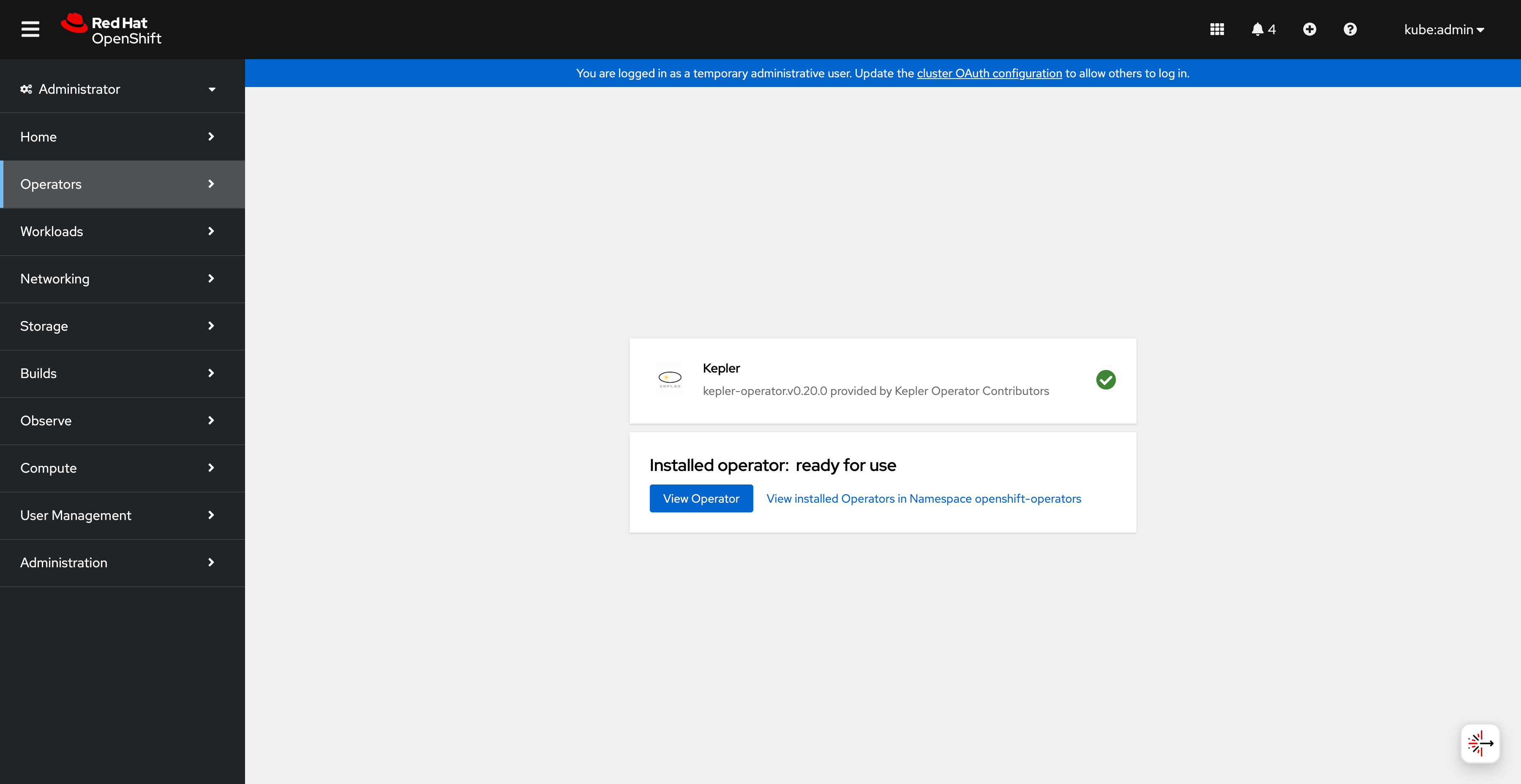 Operator 成功安装并准备使用
Operator 成功安装并准备使用
步骤 2:创建 PowerMonitor 实例
访问 Operator 详情
导航到 operator 详情以查看可用的 API:
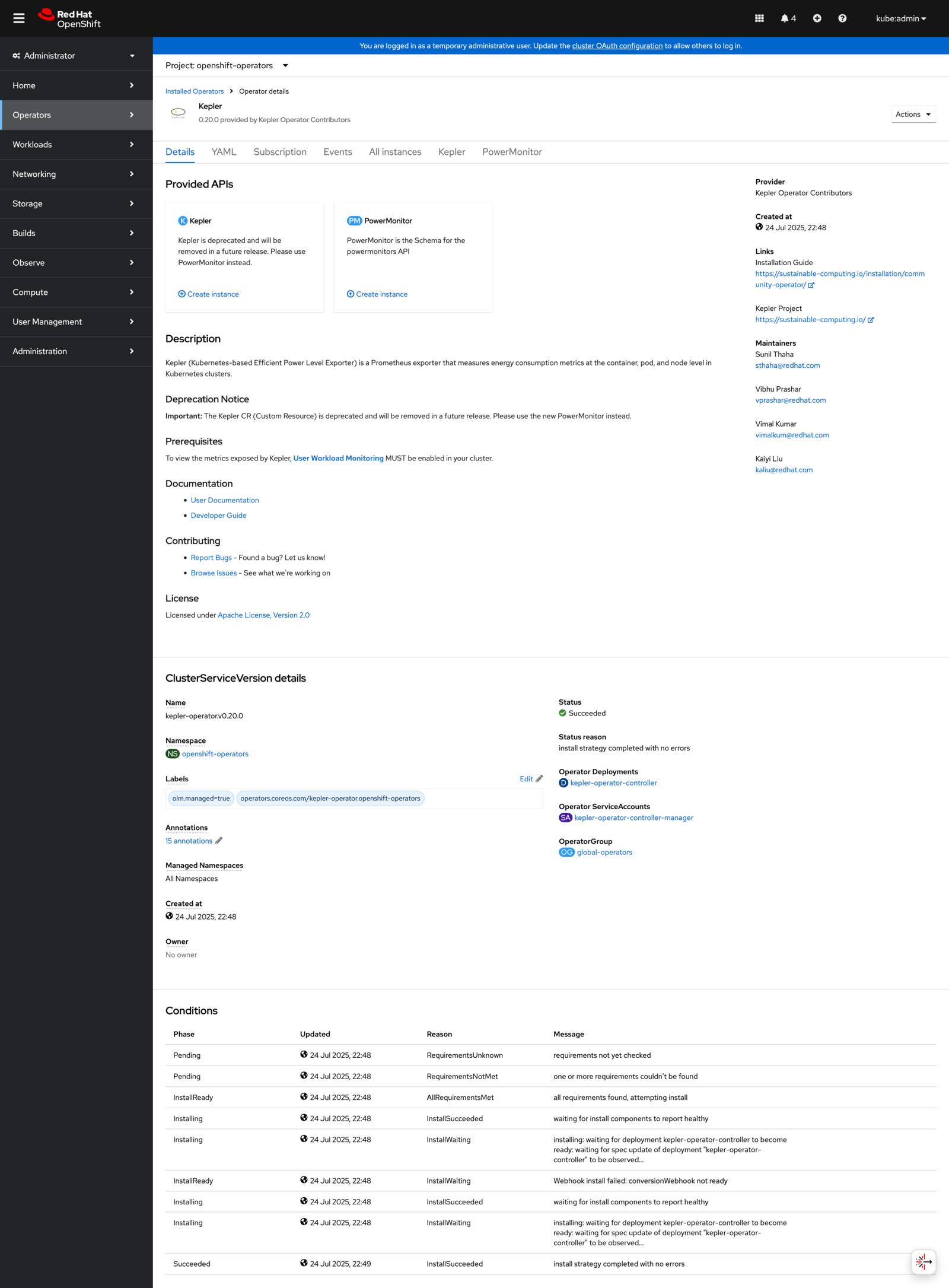 Kepler operator 详情显示 PowerMonitor 和已弃用的 Kepler API
Kepler operator 详情显示 PowerMonitor 和已弃用的 Kepler API
打开 PowerMonitor 选项卡
点击 PowerMonitor 选项卡以访问现代 API:
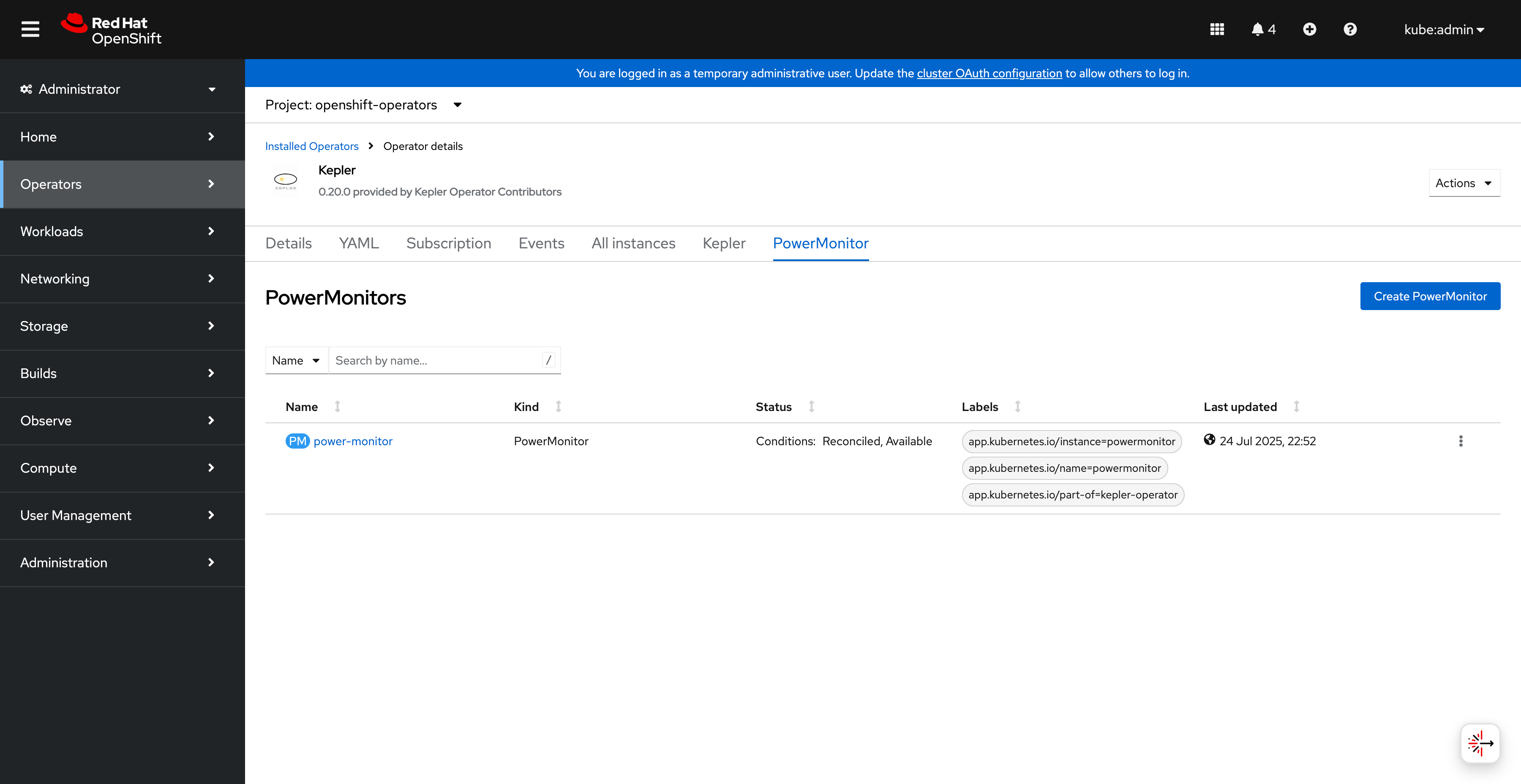 operator 详情中的 PowerMonitor API 选项卡
operator 详情中的 PowerMonitor API 选项卡
创建 PowerMonitor
点击 Create PowerMonitor 打开 YAML 编辑器:
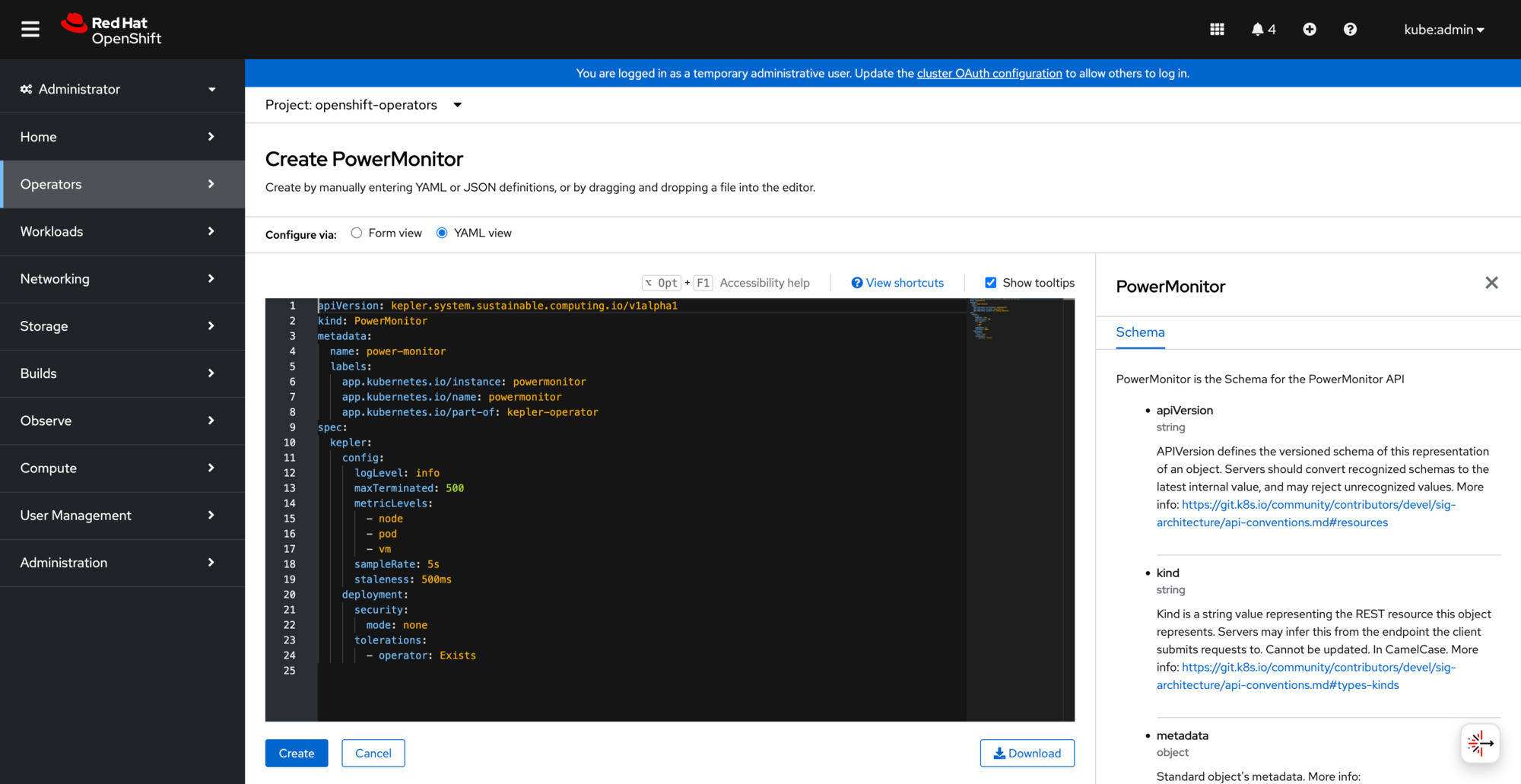 OpenShift 编辑器中的 PowerMonitor YAML 配置
OpenShift 编辑器中的 PowerMonitor YAML 配置
使用此基本配置:
apiVersion: kepler.system.sustainable.computing.io/v1alpha1
kind: PowerMonitor
metadata:
name: power-monitor
labels:
app.kubernetes.io/name: powermonitor
app.kubernetes.io/instance: powermonitor
app.kubernetes.io/part-of: kepler-operator
spec:
kepler:
config:
logLevel: info
metricLevels:
- node
- pod
- vm
sampleRate: 5s
staleness: 500ms
maxTerminated: 500
deployment:
security:
mode: none
步骤 3:验证部署
检查 PowerMonitor 状态
查看 PowerMonitor 实例详情和状态:
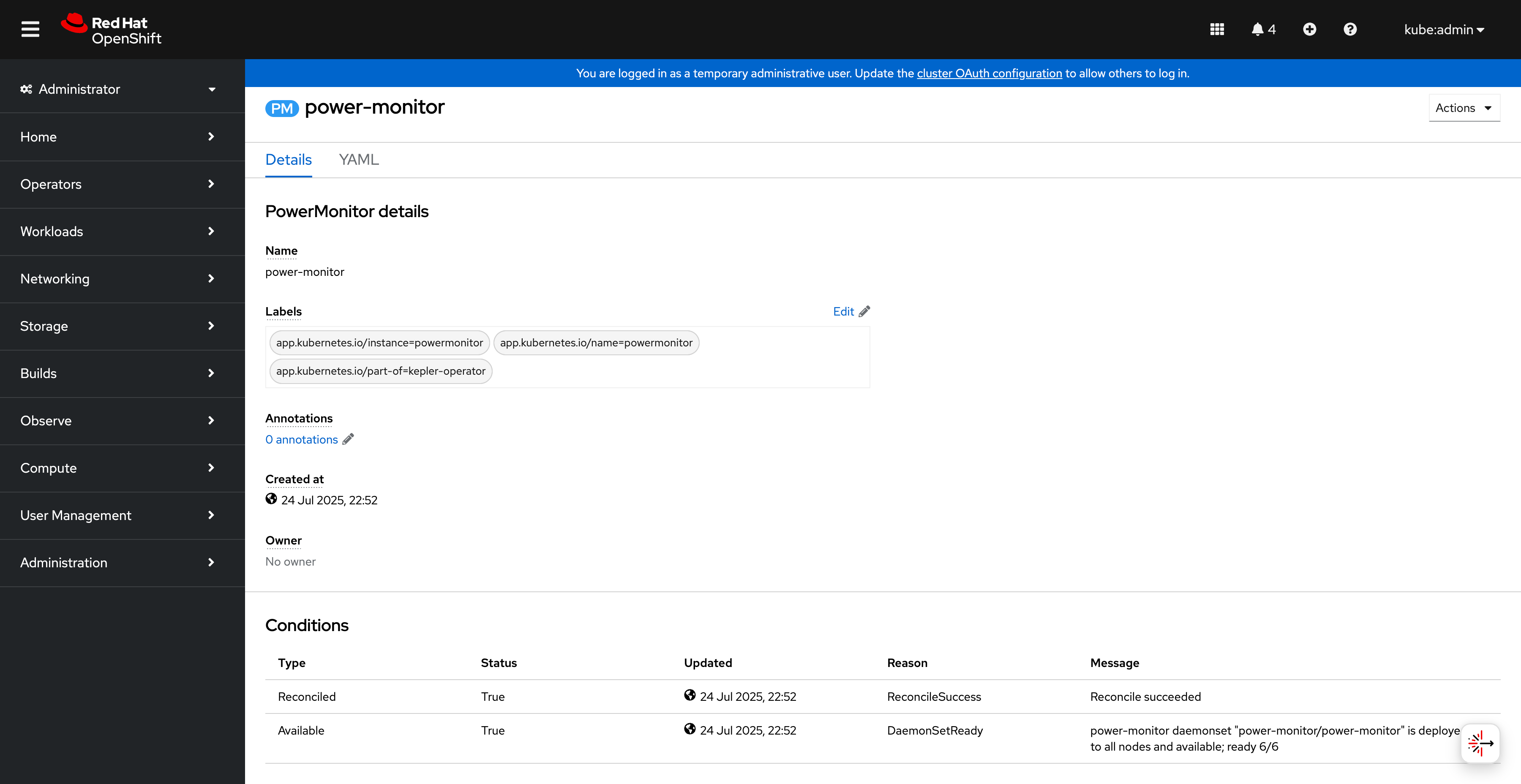 PowerMonitor 实例详情和状态条件
PowerMonitor 实例详情和状态条件
验证 DaemonSet
检查 DaemonSet 是否在您的节点上运行:
oc get powermonitor power-monitor -o wide
oc get daemonset -n power-monitor
oc get pods -n power-monitor -o wide
步骤 4:访问指标
OpenShift 指标控制台
在 OpenShift 控制台中导航到 Observe → Metrics:
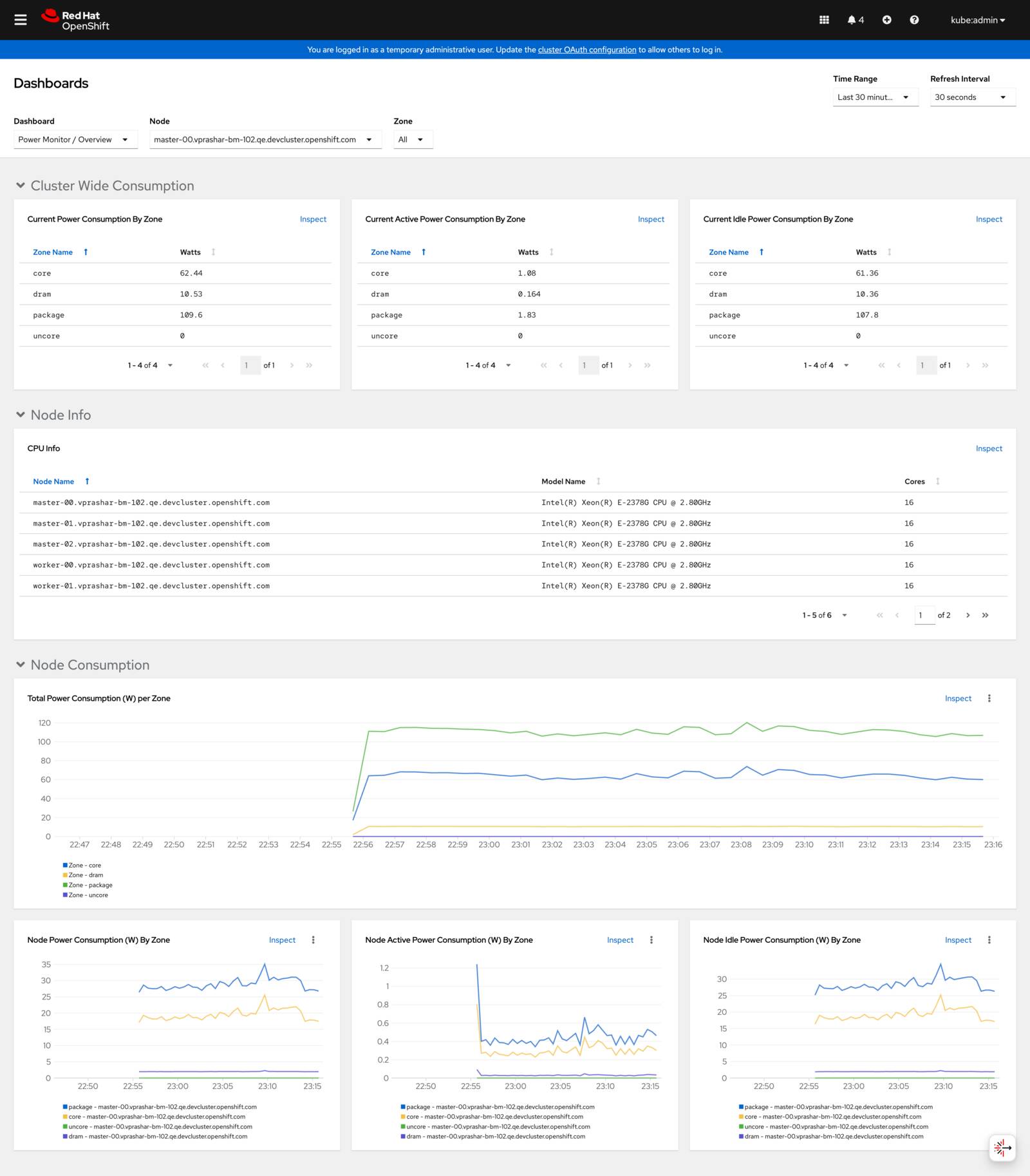 显示功耗概览的 OpenShift 指标仪表板
显示功耗概览的 OpenShift 指标仪表板
查看功率指标
探索详细的功耗指标:
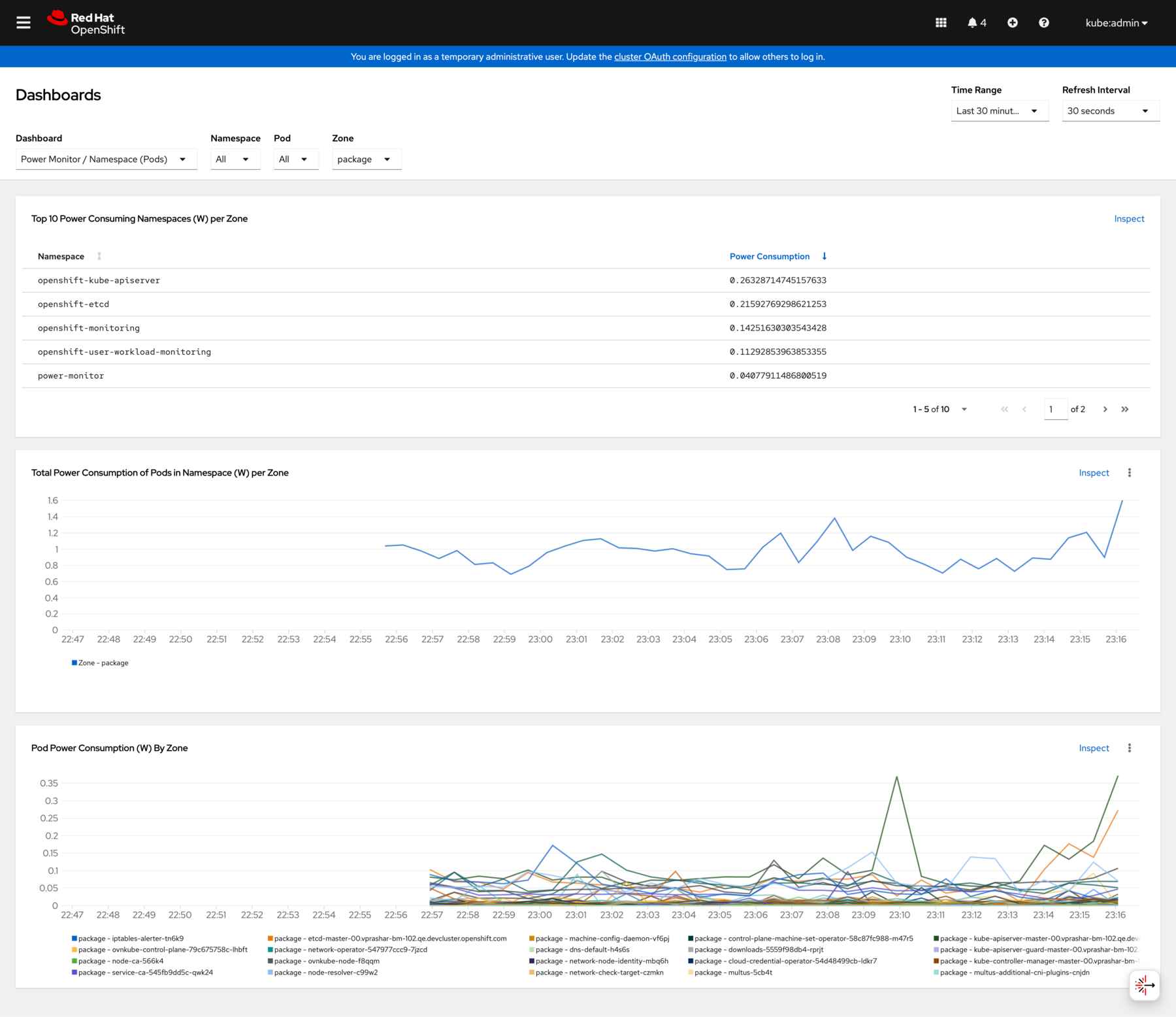 详细的 OpenShift 指标仪表板,包含功耗图表和节点信息
详细的 OpenShift 指标仪表板,包含功耗图表和节点信息
后续步骤
现在您已经运行了 Kepler,请探索这些指南:
快速参考
常用命令
# 检查 PowerMonitor 状态
oc get powermonitor power-monitor
# 查看 operator 日志
oc logs -n openshift-operators deployment/kepler-operator-controller-manager
# 检查 Kepler pod 日志
oc logs -n power-monitor -l app.kubernetes.io/name=kepler-exporter
# 测试指标端点
oc port-forward -n power-monitor svc/kepler-exporter 9102:9102
curl http://localhost:9102/metrics